Daten in der Jira Cloud automatisch sicher: So geht's
In sozialen Netzwerken teilen
Daten in der Jira Cloud automatisch sicher: So geht's

Jarin McClinton
Published on 23. Oktober 2024
9 Min. Lesezeit
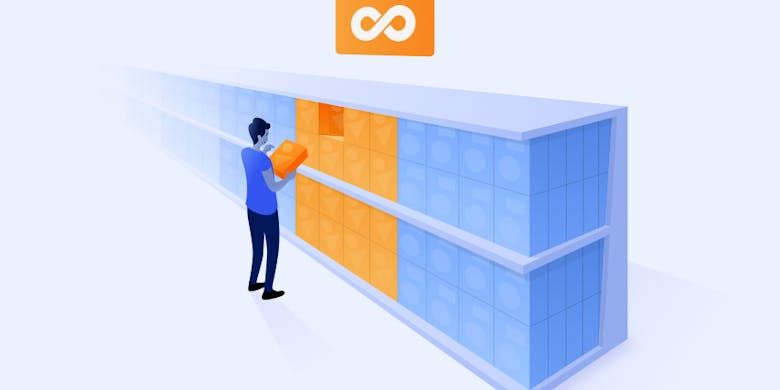

Jarin McClinton
Published on 23. Oktober 2024
9 Min. Lesezeit
Viele unserer Kunden kommen mit dem Wunsch beziehungsweise der Anforderung zu uns, ihre Jira Cloud-Daten automatisiert sichern zu können. Jedoch bietet Atlassian derzeit offiziell noch kein Daten-Rollback auf Kundenwunsch an. Daher ist es wichtig, regelmäßig ein Site-Backup zu erstellen. Das Backup hilft dir zum Beispiel, wenn Daten auf der Website durch die Arbeit des Nutzers verloren gegangen sind. In diesem Artikel beschreiben wir, wie wir diese Funktionalität mit RestAPI und Skripten erreichen können. Wir werden zunächst einen Blick auf die Automatisierung für Jira werfen und dann Powershell-, Python- oder Linux-Skripte vorstellen, die dies ermöglichen. Wir werden auch einige nützliche Add-ons einbeziehen, falls du dir eine fertige Lösung aus dem Marketplace von Atlassian wünschst.
Einschränkungen der Jira Cloud-Sicherung
Derzeit gibt es keine geplante Backup- und Download-Funktion für Jira Cloud. Eine Sicherungskopie kann nur alle 48 Stunden erstellt werden. Das bedeutet jedoch nicht, dass es nicht trotzdem möglich ist. Kurzer Hinweis: Diese Lösung bleibt relevant, solange das Ticket CLOUD-6498 noch ungelöst ist.Wir zeigen dir unsere Lösungen für die automatische Datenspeicherung in Jira Cloud:
- Lösung 1: Verwendung von Automatisierungen für Backups
- Lösung 2: Skript auf Windows Server oder Linux-Client ausführen
- Lösung 3: Atlassian Add-ons
Lösung 1: Verwendung von Automatisierungen für Backups
Mithilfe von Automationen für Jira Cloud ist es möglich, die Erstellung eines Backups automatisch auszulösen. Somit kann sichergestellt werden, dass deine Daten nicht verloren gehen und stets abrufbar sind. Einzig und allein der Download dieser Daten kann nicht automatisiert ausgeführt werden.
Schritt-für-Schritt-Anleitung
- Du benötigst zunächst ein Administratorkonto und die entsprechenden Anmeldedaten.
- Um dein Zugriffstoken zu erstellen, musst du die Base64-Kodierung verwenden, die du hier nutzen kannst.
- Zunächst musst du von dieser Seite auf das API-Token des Kontos zugreifen.
- Erstelle dann ein Token und speichere es ab.
- Rufe den Encoder auf und füge die Anmeldeinformationen wie folgt ein: "{Deine E-Mail}:{Dein Token}"
- Verschlüssele es und speichere es ab: Du wirst es noch brauchen!
- Richte eine Automatisierung ein, um einen Auftrag zur Erstellung von Sicherungskopien zu planen.
- Gehe zu deiner Automatisierungsseite und erstelle eine Automatisierung.
- Füge 'Scheduled Trigger' hinzu und definiere einen erweiterten Cron-Ausdruck. Du kannst beispielsweise 0 0 9 ? * 1,4 verwenden. Dies würde Backups am Montag und Donnerstag um 9 Uhr morgens erstellen. Denke daran, dass du nur alle 48 Stunden Sicherungen erhalten kannst.
- Jetzt musst du eine Aktion "Webanfrage senden" hinzufügen.
- Definiere in dieser Webanforderung die Details wie folgt und ändere "yoursitename" und "yourtoken".
- Danach kannst du die Regel manuell ausführen und die Ergebnisse überprüfen.
✅ Vorteile
- Du hast die Möglichkeit, alle 3 bis 4 Tage automatisch Backups zu erstellen, um sicherzustellen, dass du das letzte Backup bei Bedarf herunterladen kannst.
❌ Nachteile
- Du wirst immer nur das letzte Backup haben.
- Du musst das Backup manuell herunterladen.
- Das Backup ist nur für 14 Tage für Jira und 7 Tage für Confluence verfügbar.
Lösung 2: Skript auf Windows Server oder Linux-Client ausführen
In dieser Lösung werden wir dir Skripte zur Verfügung stellen, die du auf deinem eigenen Client ausführen kannst. Die Schritt-für-Schritt-Anleitung bezieht sich nur auf Windows-Clients, aber die anderen Skripte können auch für Linux-Clients verwendet werden. Du musst diese Skripte auf deinen eigenen gehosteten Servern ausführen. Weiterhin benötigst du für diese Lösung Administratorrechte für deine Instanz.
Schritt-für-Schritt-Anleitung
- Lade zunächst das Skript hier herunter und speichere es unverändert ab.
- Auch hier musst du einen Token erstellen (verliere das Token nicht).
- Ersetze das Skript für deine eigene Website:
- Ersetze den Teil mit ' ' in Zeile 2 durch den Namen deiner Website. Wenn deine Website z. B. examplesite.atlassian.net heißt, müsst du nur 'examplesite' schreiben.
- Ersetze Zeile 3 durch deine E-Mail.
- Ersetze Zeile 4 durch den Token, den du in Schritt 2 erhalten hast.
- Ersetze Zeile 5 durch dein Backup-Verzeichnis. Wenn dein Verzeichnis z.B. "C:\Users\Atlassian Backup Script" ist, solltest du "C:\Users\Atlassian Backup Script\" schreiben, um sicherzustellen, dass es in diesem Verzeichnis erstellt wird.
- Zeile 6 und 7 sind Optionen. In diesem Fall würdest du wollen, dass Zeile 6 wahr ist, um auch die Anhänge zu erhalten.
- Danach musst du eine geplante Aufgabe im Windows Taskplaner erstellen.
- Erstelle eine neue Aufgabe aus den Aktionen.
- Du musst zunächst einen Auslöser definieren. Der Auslöser ist der definierte Zeitplan, nach dem du das Skript ausführen möchtest. In diesem Beispiel haben wir das Skript so definiert, dass es jeden Montag und Donnerstag um 12:50 Uhr ausgeführt wird. Denk daran, dass auch hier eine Sicherung nur alle 48 Stunden durchgeführt werden kann.
- Jetzt musst du festlegen, was du ausführen willst. Gehe zu "Aktionen" und füge eine neue Aktion hinzu.
- Du musst PowerShell definieren, da dies das Programm ist, das die Sicherung ausführt.
- In den Argumenten musst du die Skriptadresse angeben. Du kannst dafür den Browser verwenden.
- Jetzt kannst du ein Backup unter Windows erstellen. Das Backup kann bei einigen großen Instanzen länger als 1 Stunde dauern, daher solltest du darauf achten, den Trigger so zu definieren, dass er länger als 1 Stunde läuft.
- Du kannst die Skripte hier verwenden, um diese Lösung als Python-Skript zu implementieren, oder sie unter Linux mithilfe dieser Dokumentation ausführen, um den Cron-Job zu definieren.
✅ Vorteile
- Du hast deinen eigenen Server, um einen Auftrag auszuführen und die Sicherungsdatei direkt herunterzuladen.
- Du kannst dies in Linux, Windows oder in Python-Skripten verwenden.
❌ Nachteile
- Die in diesen Skripten verwendeten Endpunkte können sich im Laufe der Zeit ändern, da sie nicht von Atlassian stammen. Überprüfe daher das Skript aus Schritt 1 noch einmal genau.
- Dein Server/Host muss eine Verbindung zu Atlassian haben, wie hier aufgeführt.
Lösung 3: Atlassian add-ons
Manchmal muss es schnell gehen und man braucht eine einfache und sofort einsatzbereite Lösung. Hierfür gibt es verschiedene Lösungen im Atlassian Marketplace:
- Diese drei Apps nutzen ihre eigene Infrastruktur, um tägliche Backups zu erstellen, und ermöglichen eine automatisierte Datenwiederherstellung für Jira Cloud. Achte darauf, dass die Sicherheits- und Compliance-Anforderungen deines Unternehmens erfüllt sind:
- Finde hier weitere Alternativen aus dem Atlassian Marketplace.
✅ Vorteile
- Du kannst tägliche Backups erstellen, da die Apps ihre eigene Infrastruktur nutzen, um Backups über API-Aufrufe durchzuführen.
- Einige Anwendungen wie Rewind bieten auch Audit- und Überwachungsprotokolle.
❌ Nachteile
- Für diese Lösungen benötigst du ein Abonnement.
- Diese Lösungen können auch nutzungsbasierte oder größenbasierte Kosten mit sich bringen.
- Die Apps können andere Datenhosting- und Verarbeitungsstandorte als Atlassian haben. Achte daher darauf, dass deine Sicherheits- und Compliance-Anforderungen erfüllt sind.
Fazit
Auch wenn Atlassian selbst die automatische Speicherung deiner Jira Cloud-Daten (noch) nicht anbietet, gibt es zahlreiche Möglichkeiten selbst Hand anzulegen und die Sicherung deiner Daten zu gewährleisten. Wofür auch immer du dich entscheidest, Automatisierungen, Skripte oder Drittanbieter-Apps: Wir helfen dir gerne bei der Implementierung und unterstützen dich bei allen aufkommenden Problemen.
Kontaktiere uns ganz unverbindlich, wenn du Fragen oder Anregungen haben solltest.
Weitere Ressourcen zum Thema
- Comparison: Data Center vs Cloud
- Bitbucket: Automatic Cloud Backup-Scripts
- Atlassian Community: Backup and Restore group
- Jira Software Support: Automated Backups for Jira Cloud
- Cloud Support: Jira Cloud Automation
- Atlassian Community: Automate online site-backups for Jira and Confluence without programming
Verfasst von

Global Head of Professional Services
Mit mehr als 10 Jahren Erfahrung als Scrum Master, Solutions Architect und Technical Consultant weiß Jarin sehr genau, wie er komplexe Geschäftsprobleme mit Technologie lösen kann. Bei Adaptavist leitet er die globale Beratungsabteilung und entwickelt Strategien, die die Kundenzufriedenheit verbessern und das Wachstum fördern.
Atlassian-1
Work Management